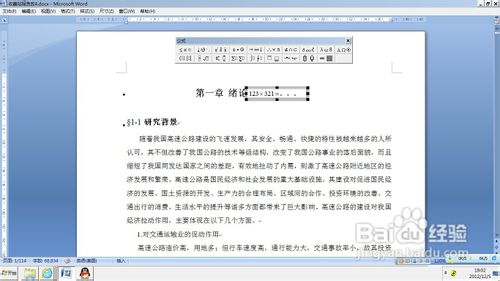word公式编辑器3.02018实战篇
编辑: admin 2017-09-07
-
4
word是常用办公室软件,怎样使用word公式编辑器编辑公式呢?
方法/步骤
1首先,打开或者新建一个word文件,点击插入选项拦下的对象选项。

2在对象栏中找到第一个插入对象,选择其中的word3.0公式编辑器,如下图所示。
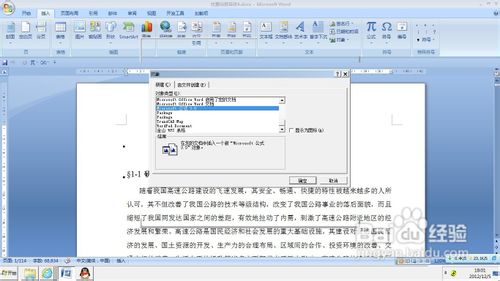
4点击确定后,即产生如下图所示攻击编辑框,在框内编辑公式,即可如下图所示。
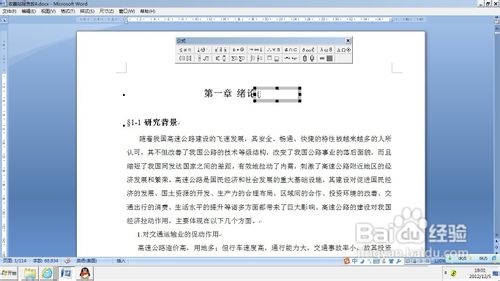
5编辑器上方的工具能够提供编辑所需的符号并能够控制公式编辑器的板式,编辑完成后点点击其他位置,即可以完成公式编辑。
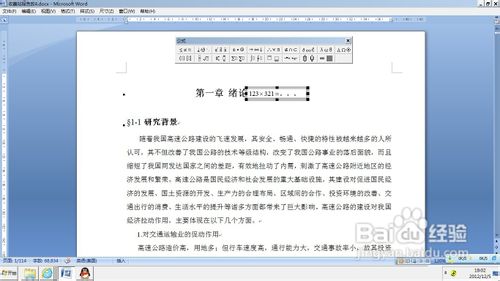
6公式编辑好后,将形成图片形式的公式插入在word中,因此调整格式时候要注意公式是以此种形式插入的。